En su última actualización lanzada la semana pasada, Windows 10 ofrece un nuevo administrador de discos. Actualmente en la fase de prueba beta, la herramienta le permite cambiar el tamaño de una partición y administrar la letra de la unidad. Aquí se explica cómo acceder a esta nueva herramienta.
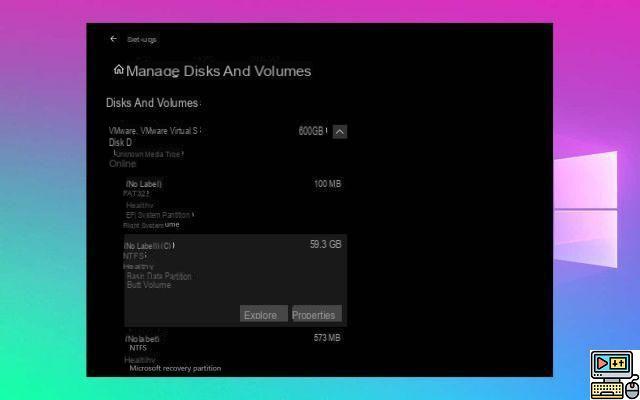
En los últimos años, Microsoft ha preparado la bomba: el Panel de control está dando paso gradualmente al módulo de Configuración, más “moderno” (como le gusta recordar al editor de Redmond) y quizás más intuitivo. Una por una, todas las herramientas del Panel se integran, por lo tanto, en la aplicación Configuración, tanto que uno se pregunta qué quedará en el Panel de control ancestral. En la última versión de Windows 10, que tiene el número 20175, este es el administrador de discos que tiene un nuevo aspecto y ahora está integrado en el módulo de Configuración.
Un nuevo administrador de discos más intuitivo, pero aún en desarrollo
El nuevo administrador de almacenamiento es hasta ahora bastante simple. Al hacer clic en un disco, ahora hay dos opciones disponibles. A veces puede abrir el Explorador de archivos de Windows 10, a veces acceder a las propiedades del disco en cuestión. Entonces es posible realizar las siguientes operaciones:
- cambiar la letra de la unidad (C:, D:, E:, etc.)
- cambiar el tamaño de una partición
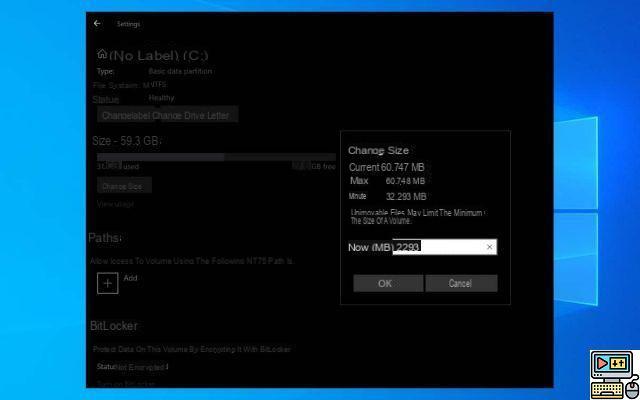
¿Qué hacer para poder gestionar rápidamente sus unidades de disco de una forma más rápida e intuitiva que utilizando el antiguo administrador de discos? Te dejaremos ser el único juez. Como se explica en el preámbulo, las opciones de gestión son actualmente muy limitadas. Comparar, el administrador clásico te permite borrar una partición, formatearla, convertir una unidad a disco dinámico o GPT, etc.. Opciones que aún faltan en el nuevo administrador de discos. Microsoft aún no se ha comunicado oficialmente sobre esta nueva característica, apostemos a que es una vista previa y que se enriquecerá en los próximos meses.
Lea también: Microsoft finalmente corrige un gran error en la administración del disco duro de Windows 10
Cómo acceder al nuevo administrador de discos de Windows 10
Esta nueva opción está destinada actualmente a los usuarios del programa Windows Insider. Recuerda que este último te permite probar en preview todas las novedades de Windows 10. Al tratarse de un programa beta-test, y debido a su carácter inestable, te recomendamos que instales este tipo de versiones de Windows 10 en un entorno virtual. o en una segunda partición en su configuración.
Para acceder al nuevo Administrador de discos, siga estos pasos:
- haga clic en el botón Démarrer, luego ve a la opción Parámetros simbolizado por una pequeña rueda dentada
- De frente sistema
- En la columna izquierda, haga clic en Almacenamiento
- Ahora debería tener acceso a nuevo administrador de discos.
Tenga en cuenta que esta nueva opción es siendo desplegado. Incluso si ya ha instalado Build 20175, es posible que no aparezca de inmediato. Espere unas horas y días, debería verlo aparecer. En el peor de los casos, recuerde que Microsoft lanza una nueva versión cada semana más o menos. Si aún no se puede acceder al nuevo administrador de discos desde su configuración, debería serlo durante la próxima actualización.

Es un hecho, el Panel de control de Windows 10 realmente está dando paso a la herramienta de Configuración. Esto no significa que el Panel desaparecerá por completo, sino que casi todas sus funciones ahora son accesibles desde el módulo de Configuración. A largo plazo, es posible que Microsoft reserve el Panel de Control para los más avezados del SO, y que quede oculto a los ojos del gran público. Esto es lo que sugiere en cualquier caso el reciente “desplazamiento” de la función de Sistema del Panel de Control, a favor de su equivalente dentro del módulo de Parámetros. A menos que el Panel desaparezca por completo de la versión doméstica de Windows 10 y esté destinado a la edición profesional, ¿quién sabe?


























